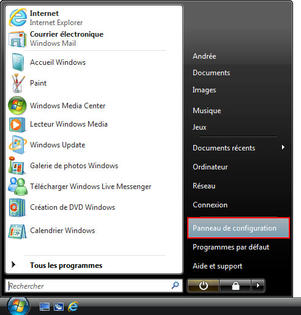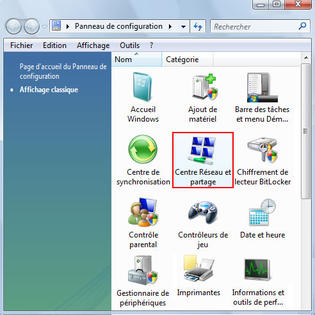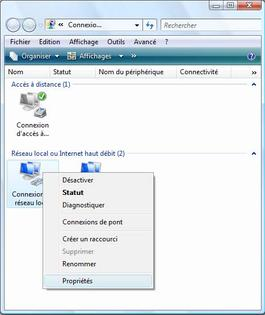-
Compteur de contenus
31 902 -
Inscription
-
Dernière visite
-
Jours gagnés
271
Type de contenu
Profils
Forums
Blogs
Tout ce qui a été posté par Tonton
-

[JALC] Jeu de mots...
Tonton a répondu à un(e) sujet de Jean Mimi 01 dans J'ai vraiment rien à dire...
J'AI COMMENCÉ L'INFORMATIQUE ICI CES ----ES ------- SUR -- -A------ --------- ---- --- ------ ---------. ON -------- -- -- ------------. -- ---- ------- ----- ---------- --- ---------- --- -----_----_-------- -- ------ --S ---------- -- -------- -----. -'--- - ---- --- -'-- ----- ----- -'--------- -- L'------------. -
Bonjour lepompier, 1. Poste une copie-écran de ce qui apparaît lorsque tu cliques sur Propriétés de chacun de ces 2 dossiers. 2. Essaie d'ouvrir l'une des photos de ces dossiers avec ton logiciel de lecture d'images en le faisant pointer sur C:\Users\nom utilisateur\Pictures @+
-
Bonjour Pote, Ceci est souvent dû à une mise à jour de Windows qui bugge; fais ceci, stp : Clique sur Démarrer> Panneau de configuration > Programmes et fonctionnalités En haut à gauche de la fenêtre, clique sur Afficher les mises à jour installées Cherche la mise à jour Mise à jour pour Microsoft Windows (KB971033) Clique droit dessus et désinstaller Patiente jusqu'à la fin de la désinstallation Va dans Windows Update, puis clique sur Recherche de mise à jours Clique sur [X] mises à jours importantes sont disponibles Décoche la case à côté de Mise à jour pour Microsoft Windows (KB971033) Clique droit dessus, puis clique sur Masquer la mise à jour Si cette manip ne règle pas ton problème, suis les conseils suivants : http://www.zebulon.fr/astuces/264-cette-copie-de-windows-n-est-pas-authentique.html @+,
-
Bonjour novice42, HijackThis n'est plus d'actualité. Nous allons utiliser ZHPDiag de Nicolas Coolman, outil permettant d’effectuer un diagnostic rapide et complet de ton PC ainsi que de détecter de potentielles infections : Avant de démarrer, prends connaissance de l'article Outils de désinfection - Faux-positifs Télécharge ZHPDiag Enregistre-le sur ton Bureau Pour lancer l'installation, clique droit sur "ZHPDiag3.exe" puis « exécuter en tant qu'administrateur » Pour lancer l'exécution, clique droit sur "ZHPDiag" puis « exécuter en tant qu'administrateur » La fenêtre suivante apparaît : Clique sur SCANNER Le logiciel peut donner l'impression d'être bloqué : patiente jusqu'à ce que le scan indique 100% A la fin de l'analyse, un rapport est généré : il se trouve sur le Bureau et se nomme ZHPDiag.txt Pour poster ce rapport : n'effectue pas un simple copié-collé du rapport, car il est trop long pour le forum il convient de l'héberger, par exemple chez sur la page du site, clique sur parcourir et recherche le rapport ZHPDiag sur ton Bureau puis clique sur ouvrir ensuite, en bas clique sur Créer le lien Cjoint : une nouvelle fenêtre apparaît avec un lien bleu surligne le lien pour le copier/coller dans ton prochain Post @+
-
Bonjour Hermine, Bonne nouvelle ; merci de ton retour d'information ! Peux-tu passer le sujet en [Résolu], stp ? Voici comment faire. Bon week-end !
-

[JALC] Jeu de mots...
Tonton a répondu à un(e) sujet de Jean Mimi 01 dans J'ai vraiment rien à dire...
J'AI COMMENCÉ L'INFORMATIQUE PAR LES CARTES PERCÉES SUR UN -A------ --------- ---- --- ------ ---------. ON -------- NE SE -------- ---------. IL ---- ------- AVAIT ---------- DES ---------S --- -----_----_-------- LE ------ PAS ---------- NE -------- -----. J'--- Y ---- --- N'-- ----- ----- S'--------- SI L'------------. -

[JALC] Jeu de mots...
Tonton a répondu à un(e) sujet de Jean Mimi 01 dans J'ai vraiment rien à dire...
J'AI COMMENCÉ L'INFORMATIQUE DÈS MES JEUNES ------- SUR -- -A------ --------- ---- --- ------ ---------. -- -------- -- -- -------- ---------. -- ---- ------- ----- ---------- --- ---------- --- -----_----_-------- -- ------ --- ---------- -- -------- -----. -'--- - ---- --- -'-- ----- ----- -'--------- -- -'------------. -

Dernières versions des principaux logiciels
Tonton a répondu à un sujet dans Mises à jour utilitaires
Chez moi, cette dernière version de CCleaner est également particulièrement intrusive. Toutes les désactivations ou réglages effectués restent sans effet. -
Bonsoir tsyd7 et bienvenue sur Zébulon ! Fais ceci, stp : 1. CHKDSK X: /F /R (remplacer X par la lettre du lecteur système) : Clique droit sur le bouton Démarrer et sélectionne Invite de commandes (admin) Dans la fenêtre noire qui s’ouvre, lance l'utilitaire chkdsk en copiant/collant la commande suivante avec les boutons de la souris : CHKDSK X: /F /R (remplacer X par la lettre du lecteur système), puis valide par [Entrée] La commande /f corrige automatiquement les erreurs rencontrées La commande /r détecte les "bad sectors" (secteurs endommagés) du disque et récupère les informations qui y sont toujours lisibles Un message t’informera que cette commande ne peut être exécutée car le disque est en "application" ; il te sera proposé d'effectuer chkdsk au prochain redémarrage : tape « O » pour accepter, puis valide et redémarre le PC : chkdsk s'exécutera automatiquement Ce scan peut prendre un certain temps selon la taille de ton disque et le nombre de réparations à effectuer Lorsque la vérification est terminée, le PC redémarrera normalement sous Windows Un rapport est généré dans l'observateur d'évènements ; pour le lire : télécharge l'outil Report_CHKDSK.exe sur le Bureau clique droit sur l'icône > Executer en tant qu'administrateur Copie-colle le contenu de ce rapport dans ta prochaine réponse 2. sfc /scannow : Clique droit sur le bouton Démarrer et sélectionne Invite de commandes (admin) Dans la fenêtre noire qui s'ouvre, copie/colle la commande suivante avec les boutons de la souris, puis appuie sur la touche [Entrée] : sfc /scannow L'analyse du système démarre et peut durer plus ou moins longtemps, notamment en fonction des performances de ton PC Une fois l'analyse terminée, Windows t'informe s'il a pu réparer ou non, et te demande de redémarrer le PC pour achever la réparation Cette analyse va générer des entrées dans CBS.log Afin de lister ces entrées, télécharge cbslog.bat (merci à fspsa.free.fr) Enregistre-le sur le Bureau (et pas ailleurs) Clique droit sur cbslog.bat / Exécuter en tant qu'administrateur 2 rapports (sfcdetailsrepair.txt et sfcdetails.txt ) vont être créés : ils sont enregistrés sous C:\windows\log\cbs. Pour poster chacun de ces 2 rapports : n’effectue pas un simple copier-coller de ces rapports, car il sont trop longs pour le forum il convient de les héberger, par exemple chez sur la page du site, clique sur parcourir et recherche le rapport sfcdetailsrepair.txt sous C:\windows\log\cbs puis clique sur ouvrir ensuite, en bas, clique sur Créer le lien Cjoint : une nouvelle fenêtre apparaît avec un lien en bleu Surligne le lien pour le copier/coller dans ton prochain Post et renouvelle l'opération pour le rapport sfcdetails.txt @+
-

[JALC] Jeu de mots...
Tonton a répondu à un(e) sujet de Jean Mimi 01 dans J'ai vraiment rien à dire...
Gourmanes ? -

[JALC] Jeu de mots...
Tonton a répondu à un(e) sujet de Jean Mimi 01 dans J'ai vraiment rien à dire...
LES GALETTES DU MONT SAINT MICHEL DE LA MÈRE POULARD, SPÉCIALITÉS PUR BEURRE DORÉES AUX OEUFS EXTRA FRAIS (SIC), SONT UN --- ----- TOUT --- -------- ---------- ! IL N'-- SI -------- ------ ----- ON ------- --------… À CHACUN SES -A--NES. -

[Résolu] Perte de connexion Internet en IP fixe (WiFi)
Tonton a répondu à un(e) sujet de BayernFan62 dans Internet & Réseaux
La suite là-bas >>> -
Bonjour ElectronLibre, Cela se produit-il également avec un autre navigateur ? @+
-

[JALC] Jeu de mots...
Tonton a répondu à un(e) sujet de Jean Mimi 01 dans J'ai vraiment rien à dire...
C’EST FAIT À LA MAIN, C’EST ROULÉ À LA MAIN SOUS LES AISSELLES… NON, CE N’EST PAS AVEC CETTE RECETTE QUE JE CONCOCTE MES BOITES CALCULÉES ! D’AILLEURS, MES ORIGINES POLONAISES ME FONT M’EMBALLER, POURTANT NE CESSENT DE CITER SOUVENT UN AUTOMNE ! -

[JALC] Jeu de mots...
Tonton a répondu à un(e) sujet de Jean Mimi 01 dans J'ai vraiment rien à dire...
C’EST FAIT À LA MAIN, C’EST ROULÉ À LA MAIN SOUS LES AISSELLES… NON, CE N’EST PAS AVEC CETTE RECETTE QUE JE CONCOCTE MES BLEUES ----U---S ! J’AIDERAIS, SES -------S COLONNISÉS SE FONT -’--------, POURTANT NE POUVAIT SE FÊTER ------- AU SECOURS ! -

[JALC] Jeu de mots...
Tonton a répondu à un(e) sujet de Jean Mimi 01 dans J'ai vraiment rien à dire...
C’EST FAIT À LA MAIN, C’EST ROULÉ À LA MAIN SOUS LES AISSELLES… NON, CE N’EST PAS AVEC CETTE RECETTE QUE JE CONCOCTE MES BELLES BALBUTIES ! -’AI-----S, --S -------- -OLON-I--S -E FON- -’--------, P------- NE ------- -E --T-- ------- -- ---O--- ! -
Bonsoir crown54, Quels sont les processus en question ? Voir ceci : @+
-
Bonsoir Hermine, Fais ceci, stp : 1. CHKDSK X: /F /R (remplacer X par la lettre du lecteur système) : Clique droit sur le bouton Démarrer et sélectionne Invite de commandes (admin) Dans la fenêtre noire qui s’ouvre, lance l'utilitaire chkdsk en copiant/collant la commande suivante avec les boutons de la souris : CHKDSK X: /F /R (remplacer X par la lettre du lecteur système), puis valide par [Entrée] La commande /f corrige automatiquement les erreurs rencontrées La commande /r détecte les "bad sectors" (secteurs endommagés) du disque et récupère les informations qui y sont toujours lisibles Un message t’informera que cette commande ne peut être exécutée car le disque est en "application" ; il te sera proposé d'effectuer chkdsk au prochain redémarrage : tape « O » pour accepter, puis valide et redémarre le PC : chkdsk s'exécutera automatiquement Ce scan peut prendre un certain temps selon la taille de ton disque et le nombre de réparations à effectuer Lorsque la vérification est terminée, le PC redémarrera normalement sous Windows Un rapport est généré dans l'observateur d'évènements ; pour le lire : télécharge l'outil Report_CHKDSK.exe sur le Bureau clique droit sur l'icône > Executer en tant qu'administrateur Copie-colle le contenu de ce rapport dans ta prochaine réponse 2. sfc /scannow : Clique droit sur le bouton Démarrer et sélectionne Invite de commandes (admin) Dans la fenêtre noire qui s'ouvre, copie/colle la commande suivante avec les boutons de la souris, puis appuie sur la touche [Entrée] : sfc /scannow L'analyse du système démarre et peut durer plus ou moins longtemps, notamment en fonction des performances de ton PC Une fois l'analyse terminée, Windows t'informe s'il a pu réparer ou non, et te demande de redémarrer le PC pour achever la réparation Cette analyse va générer des entrées dans CBS.log Afin de lister ces entrées, télécharge cbslog.bat (merci à fspsa.free.fr) Enregistre-le sur le Bureau (et pas ailleurs) Clique droit sur cbslog.bat / Exécuter en tant qu'administrateur 2 rapports (sfcdetailsrepair.txt et sfcdetails.txt ) vont être créés : ils sont enregistrés sous C:\windows\log\cbs. Pour poster chacun de ces 2 rapports : n’effectue pas un simple copier-coller de ces rapports, car il sont trop longs pour le forum il convient de les héberger, par exemple chez sur la page du site, clique sur parcourir et recherche le rapport sfcdetailsrepair.txt sous C:\windows\log\cbs puis clique sur ouvrir ensuite, en bas, clique sur Créer le lien Cjoint : une nouvelle fenêtre apparaît avec un lien en bleu Surligne le lien pour le copier/coller dans ton prochain Post et renouvelle l'opération pour le rapport sfcdetails.txt @+
-

[JALC] Jeu de mots...
Tonton a répondu à un(e) sujet de Jean Mimi 01 dans J'ai vraiment rien à dire...
C’EST FAIT À LA MAIN, C’EST ÉCRIT À LA MAIN TOUS LES -------ES… OUI, SI C’EST --- MAIS ----- ------- PAS SI -------- DES -----S --------- ! J’AIMERAIS, PAS TOUJOURS VOLONTIERS ET SANS N’--------, -------- DU ------- CE MATIN ------- AU SECOURS ! -
Tchin !
-

[JALC] Jeu de mots...
Tonton a répondu à un(e) sujet de Jean Mimi 01 dans J'ai vraiment rien à dire...
Merci nthor ! -
Parfait ! Oui, possible. Réessaie de lancer le jeu pour vérifier si l'erreur subsiste.
-

[JALC] Jeu de mots...
Tonton a répondu à un(e) sujet de Jean Mimi 01 dans J'ai vraiment rien à dire...
JE NE PASSE PAS TOUT MON TEMPS SUR LE FORUM. LA JOURNÉE -ES ----ES -É------S ET -E L- ----I-E, -- -O-- -- -------- --- -A------ ----- JE NE FAIS PAS -- ---DI---E. -
Fais ceci, stp : 1. Ouvre le Panneau de configuration : 2. Ouvre le Centre Réseau et partage : 3. Clique sur Gérer les connexions réseau : 4. Clique droit de la souris sur Connexion au réseau local et sélectionne Propriétés : 5. Sélectionne la ligne Protocole Internet version 4 (TCP/IPv4) et clique sur Propriétés : 6. Clique sur Obtenir une adresse IP automatiquement puis valide par OK 7. Retourne dans le Centre Réseau et partage, désactive ta connexion, puis réactive-la 8. Relance Windows Update
-

[JALC] Jeu de mots...
Tonton a répondu à un(e) sujet de Jean Mimi 01 dans J'ai vraiment rien à dire...
ON NE ----- PAS ---- --- ----- --- -- -----. -- ------ --- ------ --------- -- -- -- -------, -- ---- -- -------- --- -------- ----- -- -- ---- --- -- ---------.